Как показать полный адрес или URL в браузере Firefox
Раньше Mozilla Firefox всегда отображал http или же https в URL-адресе при посещении веб-страниц, но немногие пользователи сообщают, что это уже не так. Это связано с тем, что иногда URL-адреса обрезаются, и пользователи больше не могут видеть точный используемый протокол. Следовательно, становится трудно подтвердить, находятся ли они в безопасном соединении, читая протокол во время просмотра.
Если вам интересно, используете ли вы HTTP или HTTPS в Firefox, вот быстрое решение для возврата протокола в адресную строку вашего браузера. Следуя этому руководству, вы можете каждый раз видеть полный адрес в Mozilla.
Важность знания полного адреса в веб-браузерах
HTTP — это протокол, по которому данные передаются между веб-браузером, например Chrome или Firefox, и веб-сайтом. Буква «S» в HTTPS означает «Безопасный», поскольку этот веб-сайт имеет безопасное соединение.
Когда любой пользователь посещает веб-страницу в своем браузере и посещает сайт HTTPS, он запрашивает его сертификат SSL. Этот сертификат SSL содержит ключ, который браузер разблокирует для создания безопасного и безопасного сеанса при посещении этого веб-сайта. Сертификат предназначен только для одноразового использования и обеспечивает уникальное безопасное соединение с веб-сайтом. С другой стороны, когда пользователь посещает сайт по протоколу HTTP, все коммуникации происходят с помощью обычного текста. Это означает, что этот текст может быть легко прочитан любым хакером, который нарушает соединение между вашим браузером и веб-сайтом. Суть в том, что HTTPS ценен тем, что защищает все коммуникации и информацию о клиентах; Кроме того, он работает для легитимации любого веб-сайта, который его использует, потому что компании, использующие HTTPS, можно легко проверить.
Программы для Windows, мобильные приложения, игры - ВСЁ БЕСПЛАТНО, в нашем закрытом телеграмм канале - Подписывайтесь:)
Следовательно, знание того, используете ли вы в Firefox http или https, чрезвычайно важно по соображениям безопасности.
Отображать полный адрес в Mozilla Firefox
Когда браузер Mozilla Firefox не отображает полный адрес, это выглядит как на изображении ниже:

Выполните следующие действия, чтобы получить полный адрес в браузере Mozilla Firefox:
1]Откройте браузер Firefox или откройте новую вкладку, если она уже открыта.
2]Теперь введите ‘about: config‘

3]Нажмите ‘Войти‘
4]Нажмите «Примите риск и продолжайте‘
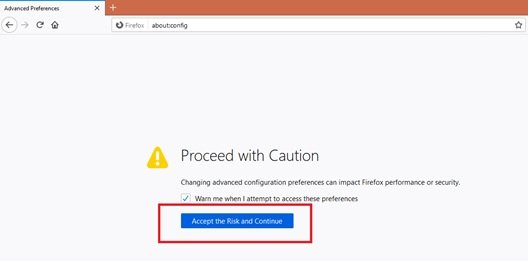
Пожалуйста, обрати внимание: Вы можете отключить эту страницу, сняв флажок рядом с «Предупреждать меня, когда я пытаюсь получить доступ к этим настройкам. ‘
5]В ‘Имя предпочтения поиска ‘ поиск в строке «browser.urlbar.trimURLs‘. Он покажет значение, которое нужно установить на true.
6]Дважды щелкните строку, чтобы изменить значение с «True» на «.Ложь’ появляется справа.

7]Готово! Теперь посетите свой любимый веб-сайт и просмотрите полный протокол URL.
Наличие полного адреса в Mozilla Firefox может быть очень полезным для тех, кому нужно выполнять денежные операции в Интернете или даже отправлять конфиденциальную информацию по электронной почте с компьютера вдали от дома. Мы надеемся, что это руководство поможет вам защитить ваши сеансы просмотра.
Обратите внимание, что вы можете сбросить настройки Firefox до значений по умолчанию, если почувствуете в этом необходимость.
Связанное чтение: Как всегда показывать полные URL-адреса в браузере Chrome.
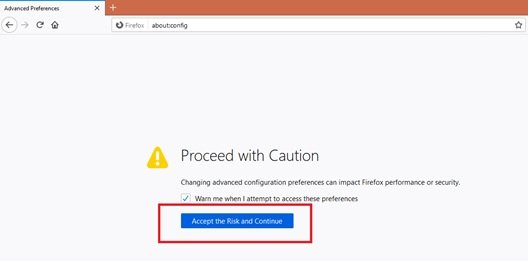
Программы для Windows, мобильные приложения, игры - ВСЁ БЕСПЛАТНО, в нашем закрытом телеграмм канале - Подписывайтесь:)